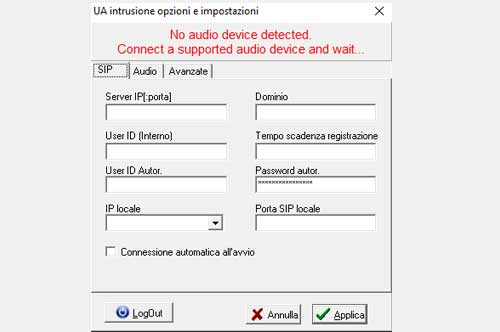Scaricare il setup VOIspeedIntrusionUASetup_v6xx.exe dalla propria area riservata del sito Teamsystem Communication. Installarlo seguendo le indicazioni del wizard ed avviarlo al termine della procedura.
Le intrusioni possono essere attivate dall’operatore sulle chiamate in corso che può vedere nella propria user area.
Altre Impostazioni
| E’ possibile controllare i codec utilizzati dallo User Agent. Affinché l’intrusione possa avvenire con successo è necessario che la conversazione in cui si si intromette sia stata negoziata con almeno uno dei codec elencati. Non è possibile modificare la lista dei codec, anche se quelli presenti sono praticamente i più utilizzati in assoluto sia dai terminali che dai gateway ed operatori. |
 |
| La sezione Audio – Play/Rec è intesa per scopi di debug in caso non fosse possibile udire il flusso audio dell’intrusione. Le barre colorate indicano l’attività audio per la verifica della presenza del flusso: per l’intrusione è presente solo il flusso/frame Ricevuto localmente). |
 |
![logo_voispeed_color-1[1]](http://manuali.voispeed.com/wp-content/uploads/logo_voispeed_color-11.png)